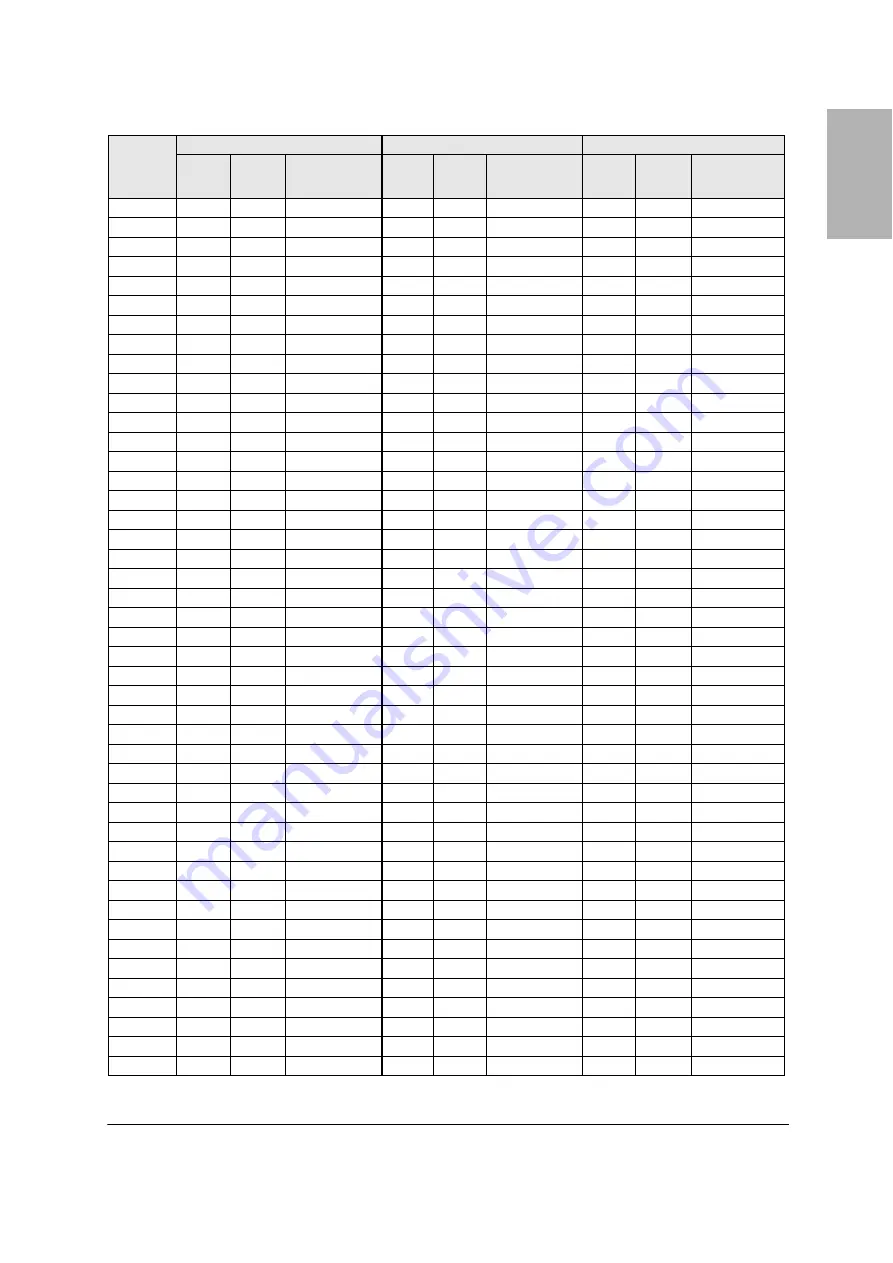
9
English
Installation Measurements in Inches
Diagonal
image size
(S)
16:10 WXGA
4:3 XGA
16:9 Widescreen
Image
width
(W)
Image
height
(H)
Distance from
top of image to
wall plate (b)
Image
width
(W)
Image
height
(H)
Distance from
top of image to
wall plate (b)
Image
width
(W)
Image
height
(H)
Distance from
top of image to
wall plate (b)
58"
—
—
—
—
—
—
50.6
28.4
26.8
59"
—
—
—
—
—
—
51.4
28.9
26.6
60"
50.9
31.8
25.1
—
—
—
52.3
29.4
26.3
61"
51.7
32.3
24.9
—
—
—
53.2
29.9
26.1
62"
52.6
32.9
24.6
—
—
—
54.0
30.4
25.8
63"
53.4
33.4
24.3
50.4
37.8 22.1
54.9
30.9
25.6
64"
54.3
33.9
24.1
51.2
38.4 21.8
55.8
31.4
25.3
65"
55.1
34.4
23.8
52.0
39.0 21.5
56.7
31.9
25.1
66"
56.0
35.0
23.5
52.8
39.6 21.2
57.5
32.4
24.8
67"
56.8
35.5
23.3
53.6
40.2 20.9
58.4
32.8
24.6
68"
57.7
36.0
23.0
54.4
40.8 20.6
59.3
33.3
24.4
69"
58.5
36.6
22.7
55.2
41.4 20.3
60.1
33.8
24.1
70"
59.4
37.1
22.5
56.0
42.0 20.0
61.0
34.3
23.9
71"
60.2
37.6
22.2
56.8
42.6 19.7
61.9
34.8
23.6
72"
61.1
38.2
22.0
57.6
43.2 19.4
62.8
35.3
23.4
73"
61.9
38.7
21.7
58.4
43.8 19.1
63.6
35.8
23.1
74"
62.8
39.2
21.4
59.2
44.4 18.8
64.5
36.3
22.9
75"
63.6
39.7
21.2
60.0
45.0 18.5
65.4
36.8
22.6
76"
64.4
40.3
20.9
60.8
45.6 18.2
66.2
37.3
22.4
77"
64.3
40.8
20.6
61.6
46.2 17.9
67.1
37.8
22.2
78"
66.1
41.3
20.4
62.4
46.8 17.6
68.0
38.2
21.9
79"
67.0
41.9
20.1
63.2
47.4 17.3
68.9
38.7
21.7
80"
67.8
42.4
19.8
64.0
48.0 17.0
69.7
39.2
21.4
81"
68.7
42.9
19.6
64.8
48.6 16.7
70.6
39.7
21.2
82"
69.5
43.5
19.3
65.6
49.2 16.4
71.5
40.2
20.9
83"
70.4
44.0
19.0
66.4
49.8 16.1
72.3
40.7
20.7
84"
71.2
44.5
18.8
67.2
50.4 15.8
73.2
41.2
20.4
85"
72.1
45.0
18.5
68.0
51.0 15.5
74.1
41.7
20.2
86"
72.9
45.6
18.2
68.8
51.6 15.2
75.0
42.2
19.9
87"
73.8
46.1
18.0
69.6
52.2 14.9
75.8
42.7
19.7
88"
74.6
46.6
17.7
70.4
52.8 14.6
76.7
43.1
19.5
89"
75.5
47.2
17.4
71.2
53.4 14.3
77.6
43.6
19.2
90"
76.3
47.7
17.2
72.0
54.0 14.0
78.4
44.1
19.0
91"
77.2
48.2
16.9
72.8
54.6 13.7
79.3
44.6
18.7
92"
78.0
48.8
16.7
73.6
55.2 13.4
80.2
45.1
18.5
93"
78.9
49.3
16.4
74.4
55.8 13.1
81.1
45.6
18.2
94"
79.7
49.8
16.1
75.2
56.4 12.8
—
—
—
95"
80.6
50.3
15.9
76.0
57.0 12.5
—
—
—
96"
81.4
50.9
15.6
76.8
57.6 12.2
—
—
—
97"
—
—
—
77.6
58.2 11.9
—
—
—
98"
—
—
—
78.4
58.8 11.6
—
—
—
99"
—
—
—
79.2
59.4 11.3
—
—
—
100"
—
—
—
80.0
60.0 11.0
—
—
—
101"
—
—
—
80.8
60.6 10.7
—
—
—
102"
—
—
—
81.6
61.2 10.4
—
—
—










































